- 软件大小:251.6MB
- 软件语言:简体中文
- 软件类型:国产软件
- 软件类别:其它行业
- 更新时间:2019-09-06
- 软件授权:免费版
- 官方网站://www.9553.com
- 运行环境:XP/Win7/Win8/Win10
- 标签:点云数据编辑 点云数据处理
Bentley Pointools Connect Edition破解版是一款全新实用的点云数据编辑处理软件,它拥有快速的细节水平,基于图层的编辑和数据分割,另外您将体验高性能流媒体,并通过视觉最大化点云密度,清晰度和细节。所以有需要的朋友赶紧来看看小编准备的破解教程吧,欢迎下载!
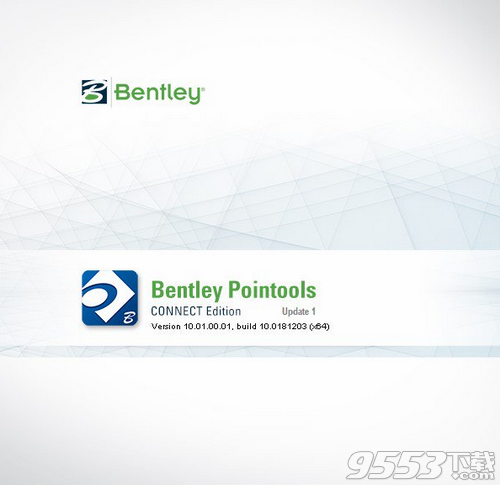
1,双击ptx6410010001en_update.exe,选择软件安装目录安装软件
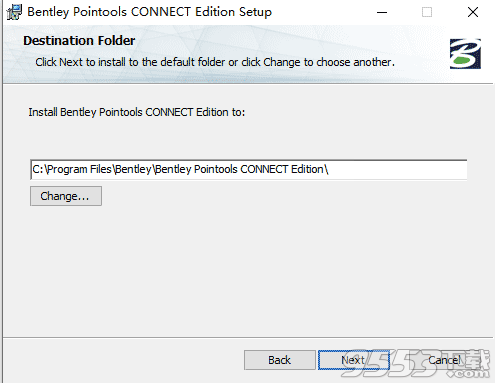
2,软件安装完成后,右键管理员身份运行Patch.exe,点击Patch按钮打补丁即可

3,安装破解完成,Enjoy
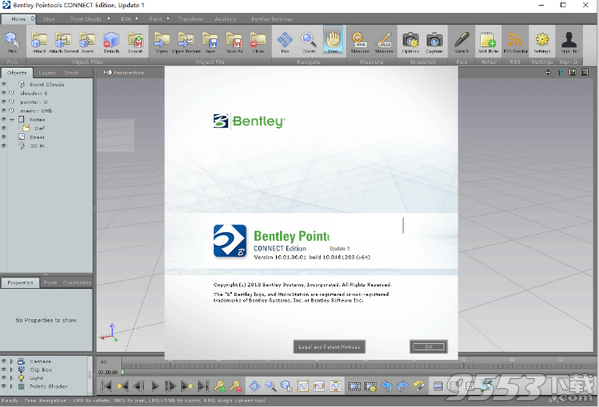
1、创建动画、视频和漫游场景
通过呈现任何大小的快照,生成高分辨率的平剖图和透视图。使用输出标尺、刻度和定位来设置图像大小和刻度,以便能够准确重复利用。充分利用基于时间的、直观逼真的漫游场景和对象动画系统,轻松快速地生成电影。
2、从点云中检测冲突
将点云数据值扩展至您的设计流程中。无论您是在使用 Bentley 的 Navigator,还是 Descartes 产品,均可在决策流程中利用现实世界数据和建议设计之间的冲突检测。
3、区分点云
自动标识对象之间的差异。您可以比较同一区域中的两个点云,并标识数据中出现的任何增减。使用差异工具可检测更改,并随时监控建筑工地的进度和其他管理项目。
4、编辑点云
使用点层技术编辑点云的大型数据集,实现无与伦比的编辑速度。在 128 个层之间移动点,隔离要详细编辑的区域。操作、清理或细分点云模型,以便清洁和丰富点云模型,使其更易于重复利用。
5、从点云中为几何图形建模
从点云中提取断线、绘图线、表面、平面、圆柱和圆柱中心线。有效剪辑和切割点云,从点云中简化矢量提取流程。
6、处理与可视化大规模点云数据
利用高性能显示技术,处理并可视化具有数以亿计的庞大数据点集。可视化点云通过多种细微渐变选项,使视觉诠释更加简便。
7、对点云进行批注
向点云添加注释,确保项目的每位参与者拥有最新信息,能够远程审查现场,并且可以准备现场操作。
附加POD文件
使用Attach命令将所有对象插入应用程序。 “打开”和“保存”选项适用于PTL项目
仅限文件。 您可以在第5章中了解有关这些的更多信息。
要查看POD文件,请从“主页”功能区菜单中选择“Altach”。
使用Ctr / + /键盘快捷键。
在文件浏览器中选择POD文件,然后单击“打开”。点云应该开始显示在屏幕上。

注意:第一次加载POD文件时,大文件可能需要几秒钟。 文件缓存后,后续加载将是即时的。
导航
Bentley Pointools CONNECT Edition中的导航控件旨在仅使用鼠标为您提供完整导航(如果您有3键鼠标)。
如果你有一个3鼠标:
·鼠标左键(LMB)旋转目标周围的视图
·中老鼠Buton(MMB)平移视图
, LMB + RMB放大和缩小
·鼠标滚轮放大和缩小。
如果你有一个2鼠标:
·LMB旋转目标周围的视图
, LMB + RMB放大或缩小
·要平移,请通过单击“视图”工具栏中的“平移”图标切换到平移模式。当使用仅具有左键和右键单击按钮的笔记本电脑时,此功能非常有用。

这只适用于使用笔记本电脑时。左右舔按钮。
视图的旋转发生在视图周围。要更改目标按下。当鼠标光标悬停在要制作目标的点上时。或者,您可以使用“设置视图”工具 视口窗口。
要了解有关导航控件的更多信息,请参阅第4章。
更改着色器设置
现在我们要改变点云的清晰度。 要快速访问,可以通过单击P上的RGB / Int按钮来切换强度和RGB颜色
1、强度映射
强度值映射到强度颜色渐变。 默认斜坡是灰度渐变,但可以更改。 还可以改变映射的对比度(缩放)和亮度(设置)。
要做到这一点:
·单击“点云”功能区中的“着色器设置”图标,打开“着色器设置”菜单。
·通过拖动“对比度”滑块更改对比度。 更改值时视图会更新。
·通过拖动“亮度”滑块更改亮度。
2、Colour(RGB)
通过勾选着色器Seltings菜单中的show RGB框来启用颜色(如上所示)。 如果没有显示颜色,则可能是您的POD不包含颜色。
3、点光源
通过单击点云带菜单中的灯光按钮启用点光源。 这点亮了点,可以极大地帮助定义几何形状。 要使用点光源,必须在导入时导入或生成点云。
重要提示
提取码: gp3